Telset.id – Jika Anda melakukan rooting, flashing custom ROM, dan proses lainnya yang mengubah sistem Android, biasanya terdapat beberapa hal yang mungkin saja berjalan dengan tidak benar. Sebelum Anda memulai proses tersebut, sebaiknya Anda harus tahu bagaimana cara backup dan restore ponsel dengan menggunakan TWRP jika terjadi suatu kesalahan.
TWRP menggunakan “Nandroid” backup untuk mengembalikan ponsel ke posisi persis seperti waktu Anda membeli ponsel tersebut. Itu artinya, dengan menggunakan TWRP Anda tidak dapat mengembalikan unsur-unsur tertentu karena TWRP melakukan backup dan restore secara penuh kepada seluruh sistem. Jadi jika Anda ingin mengembalikan beberapa unsur saja, gunakanlah Titanium Backup misalnya.
Bagaimana Cara Membuat Nandroid Backup di TWRP
Sebaiknya sebelum melakukan root, Anda harus terlebih dahulu membuat Nandroid backup di TWRP. Dengan cara itulah jika terdapat sesuatu yang tidak beres, Anda dapat mengembalikan ponsel ke posisi semula.
Untuk melakukannya, silahkan lakukan boot ke recovery TWRP. Caranya berbeda-beda untuk tiap ponsel. Kita coba cara yang lebih familiar digunakan yaitu menekan tombol power dan tombol volume turun secara bersamaan, dan tekan tombol volume turun untuk masuk ke mode recovery. Setelah masuk ke mode tersebut, tekan tombol Backup.
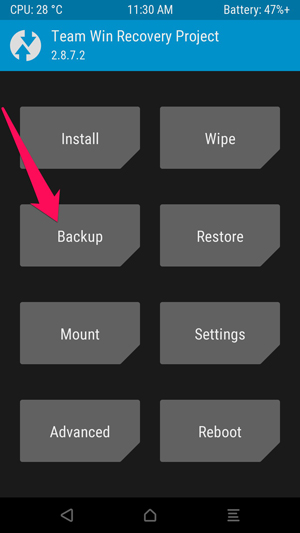
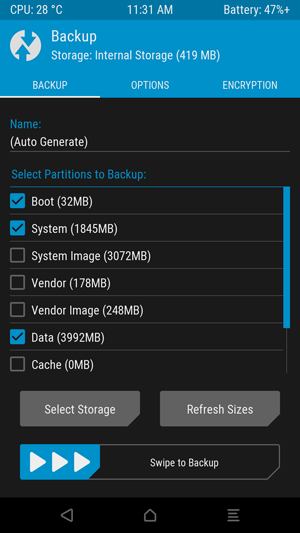
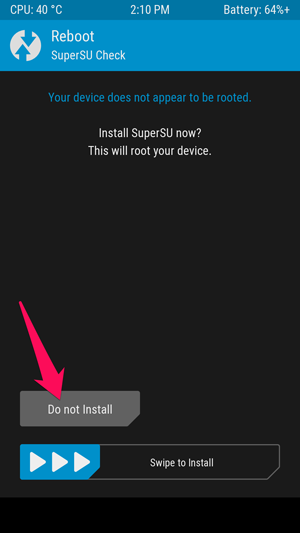
Jika merasa perlu untuk melakukan restore dari hasil backup sebelumnya, itu merupakan hal yang gampang. Boot kembali ke TWRP dan tekan tombol “Restore” pada halaman utama.
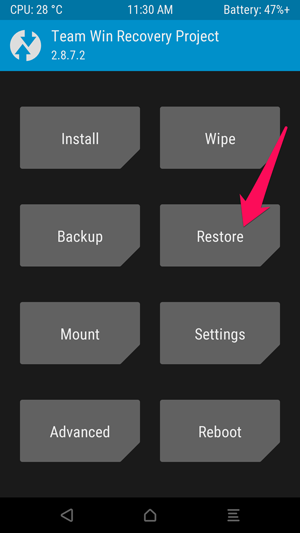
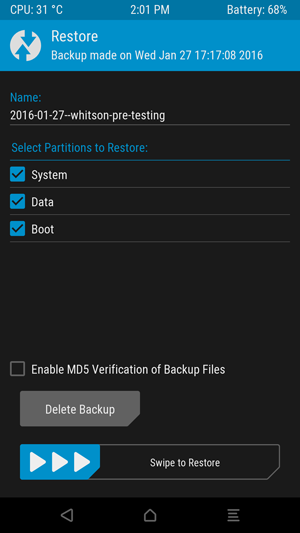
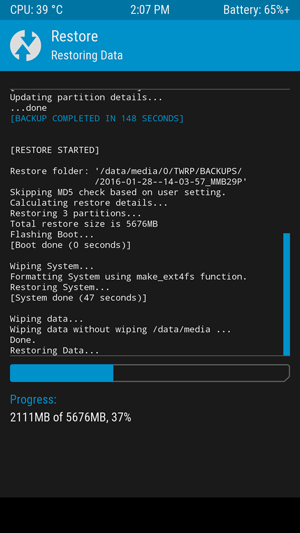


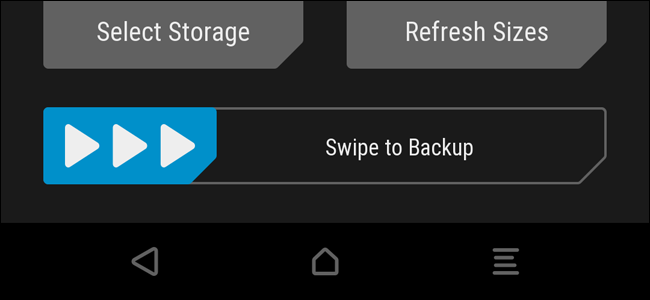

Like!! Really appreciate you sharing this blog post.Really thank you! Keep writing.
I went over this site and I think you have a lot of good information, saved to fav 🙂